WPS演示文稿如何在图片上编辑文字
1、打开WPS演示文稿,点击菜单栏中的“插入”。
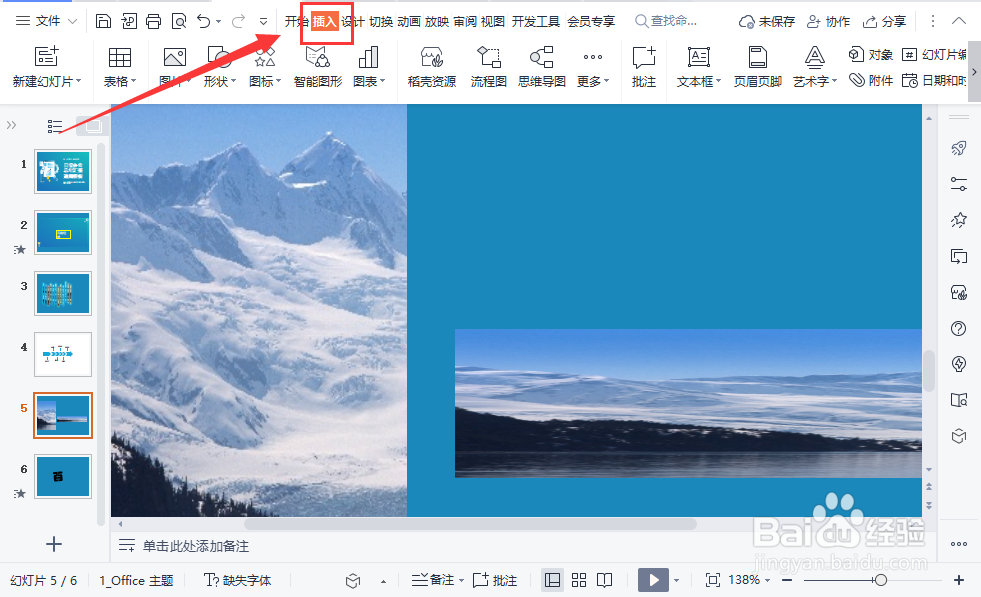
2、点击工具栏中的“文本框”。

3、在下拉选项中选择“竖向文本框”。
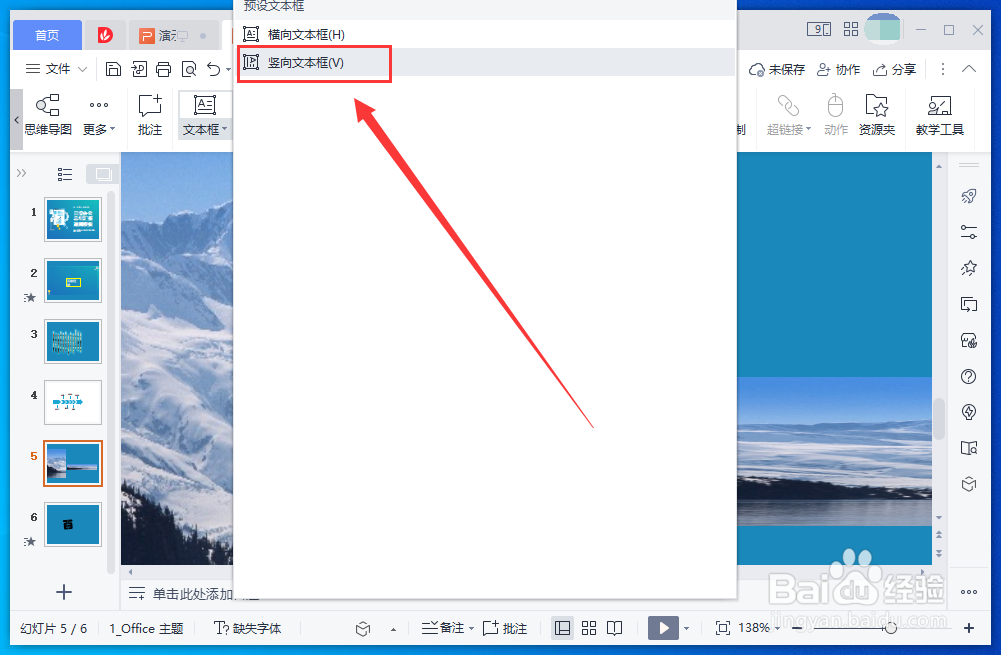
4、在图片中需要编辑文字的位置,单击鼠标左键,出现文本输入框。
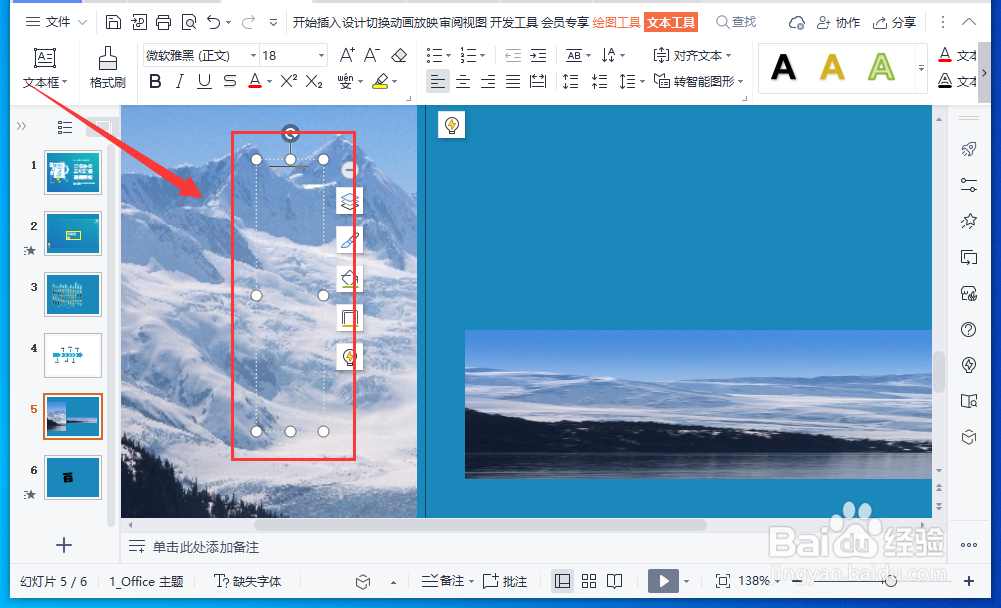
5、在文本框中,输入文字内容,按照需要设置好字体和大小即可。
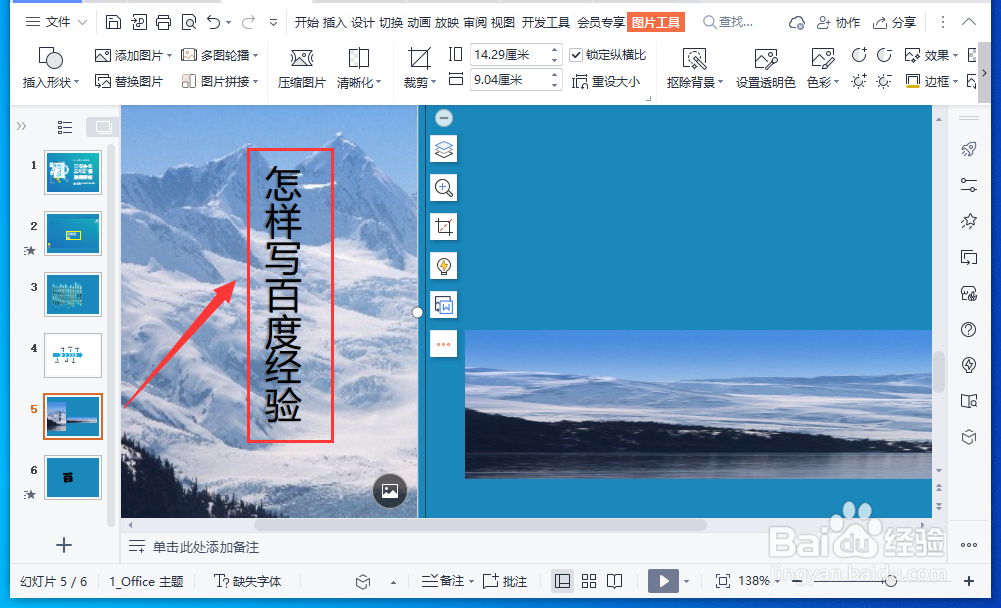
声明:本网站引用、摘录或转载内容仅供网站访问者交流或参考,不代表本站立场,如存在版权或非法内容,请联系站长删除,联系邮箱:site.kefu@qq.com。
阅读量:36
阅读量:152
阅读量:138
阅读量:51
阅读量:182